
想要让文件管理起来更加方便,我们可以选择利用文件夹和文件命名功能进行规划,将相同类型的文件放在相同的文件夹中去,其中重命名是我们常常需要做的事情,时间长了是不是觉得重命名是一件非常麻烦的事情呢?其实只是大家没有掌握重命名的快捷键使用方法而已,那在这次的教程里小编就把重命名的快捷键以及重命名的操作方法整理了一下,有兴趣的朋友们可以一起跟着学习。
1. 相信这应该是大家平常用得最多的一种方法。
在要重命名的文件图标上右击鼠标,弹出快捷菜单。
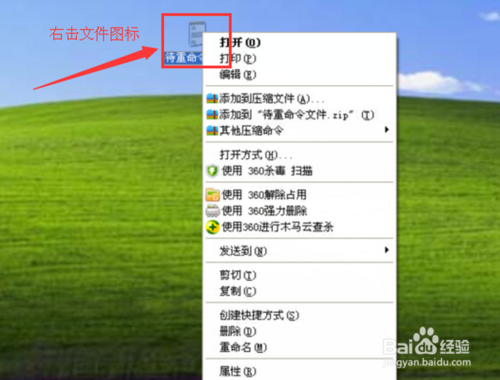
2. 选择“重命名”选项,文件名变成可编辑状态,这时就可以对文件进行重命名了。
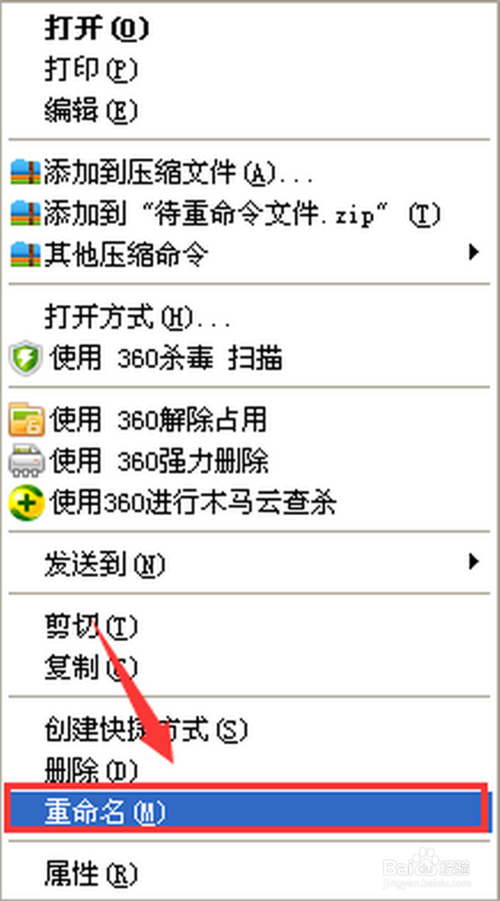
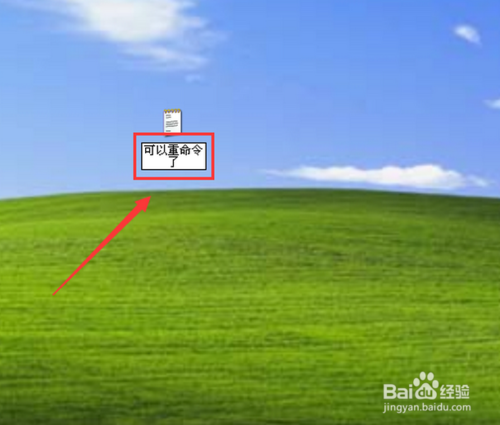
1. 这里的双击不是指连接双击鼠标左键,而是首先用鼠标左键单击选择要命名的文件图标。
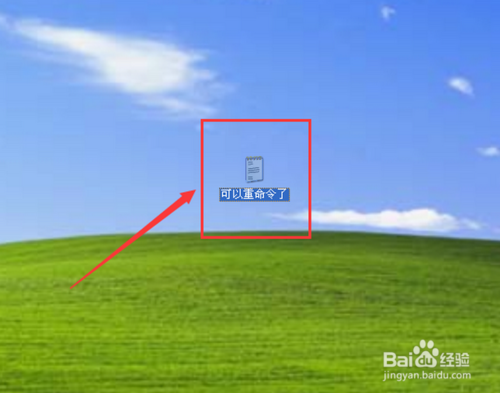
2. 再用鼠标左键单击图标中文字处,文件名就会变成可编辑状态,可对文件进行重命名。

1. 同方法二,首先单击鼠标左键选择要命名的文件图标。
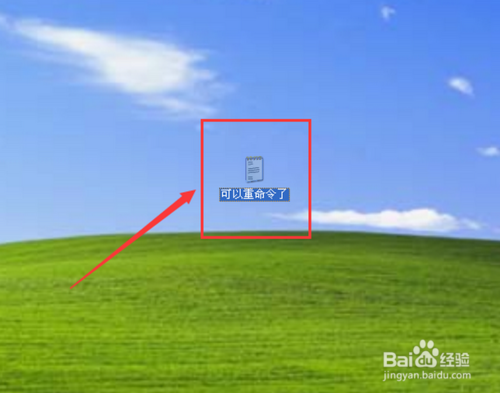
2. 同时,按下“F2”键,文件名变成可编辑状态,可对文件进行重命名。
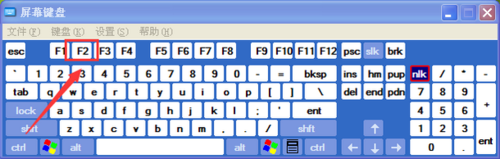
1. 这个方法利用文件编辑器自带的“另存法”功能来实现,如果编辑器没有“另存为”功能,则无法实现。
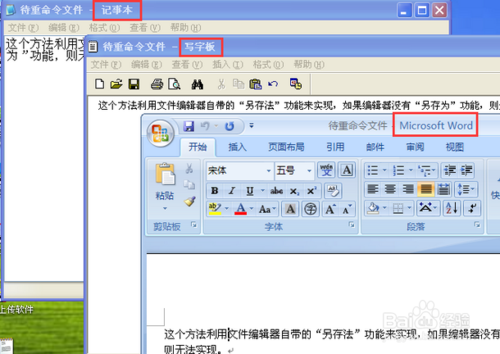
2. 依次点击菜单“文件”——“另存为”,就可以用一个新的命名来保存文件,同样达到重命名的效果。

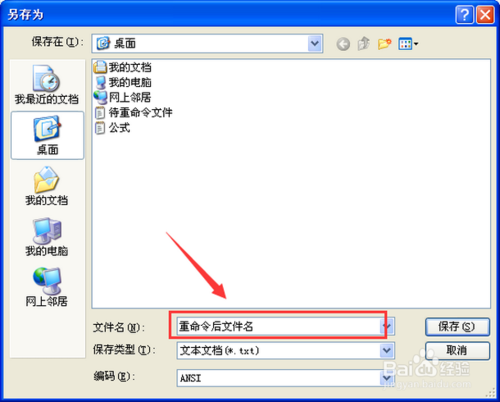
uc电脑园提供的技术方案或与您产品的实际情况有所差异,您需在完整阅读方案并知晓其提示风险的情况下谨慎操作,避免造成任何损失。

未知的网友